Reset Password
Ini Adalah Video Tutorial untuk pengguna Peribadi
This is Tutorial
Ini Adalah Video Tutorial untuk pengguna Peribadi
This is Tutorial
Pengenalan (Bahasa Melayu)
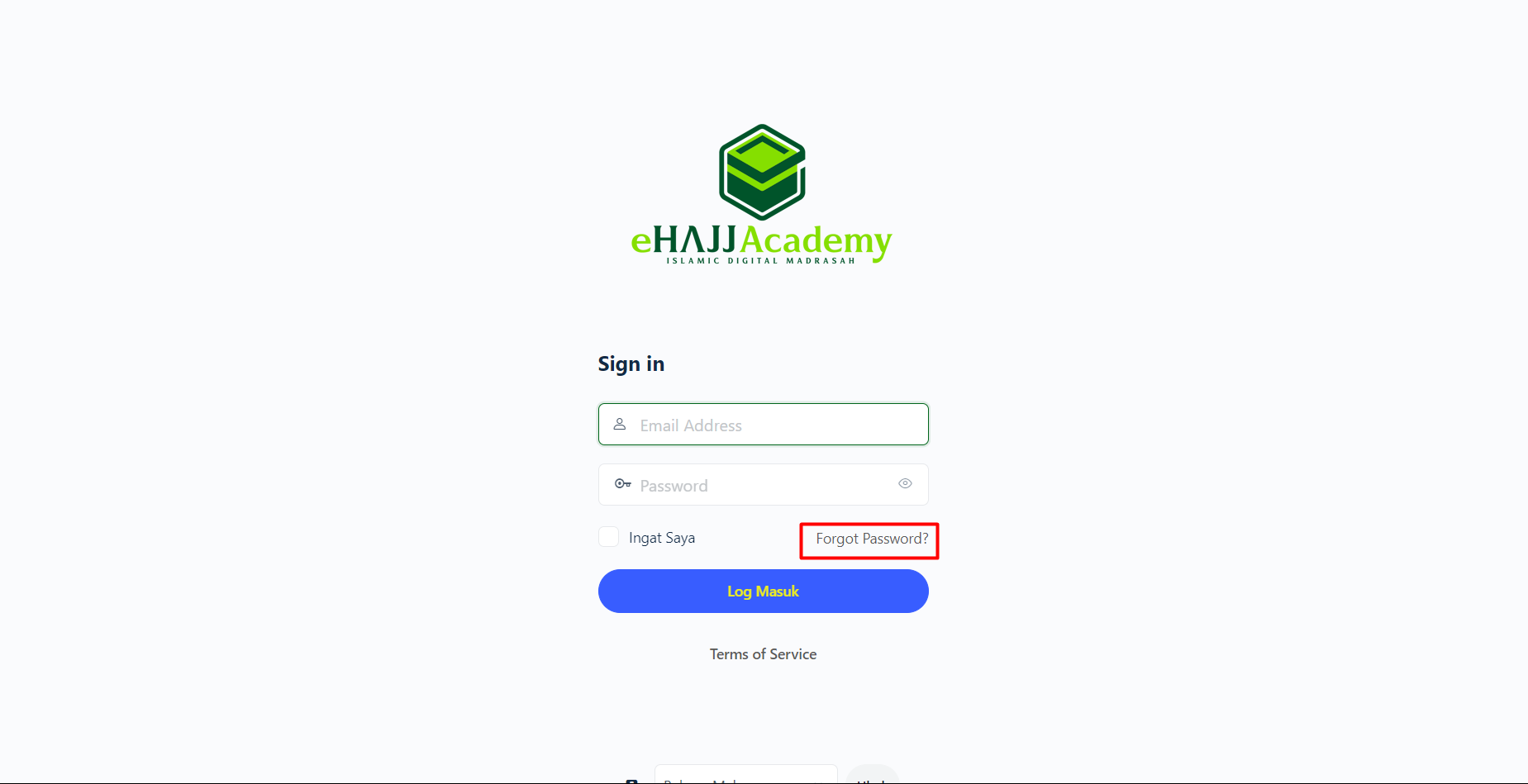
Navigasi ke Halaman Sign In (Bahasa Melayu)
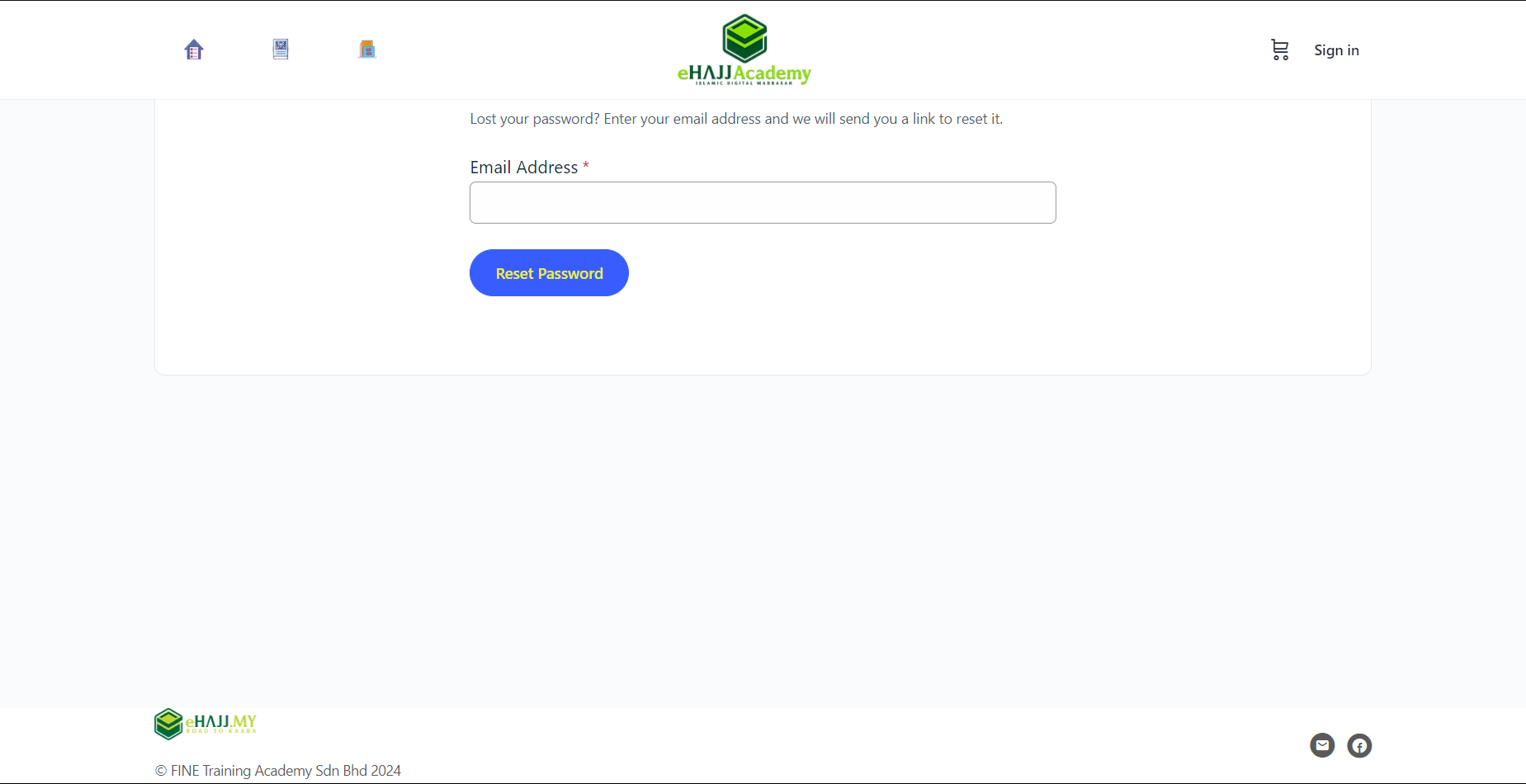
Langkah di Halaman Tetapkan Semula Kata Laluan (Bahasa Melayu)
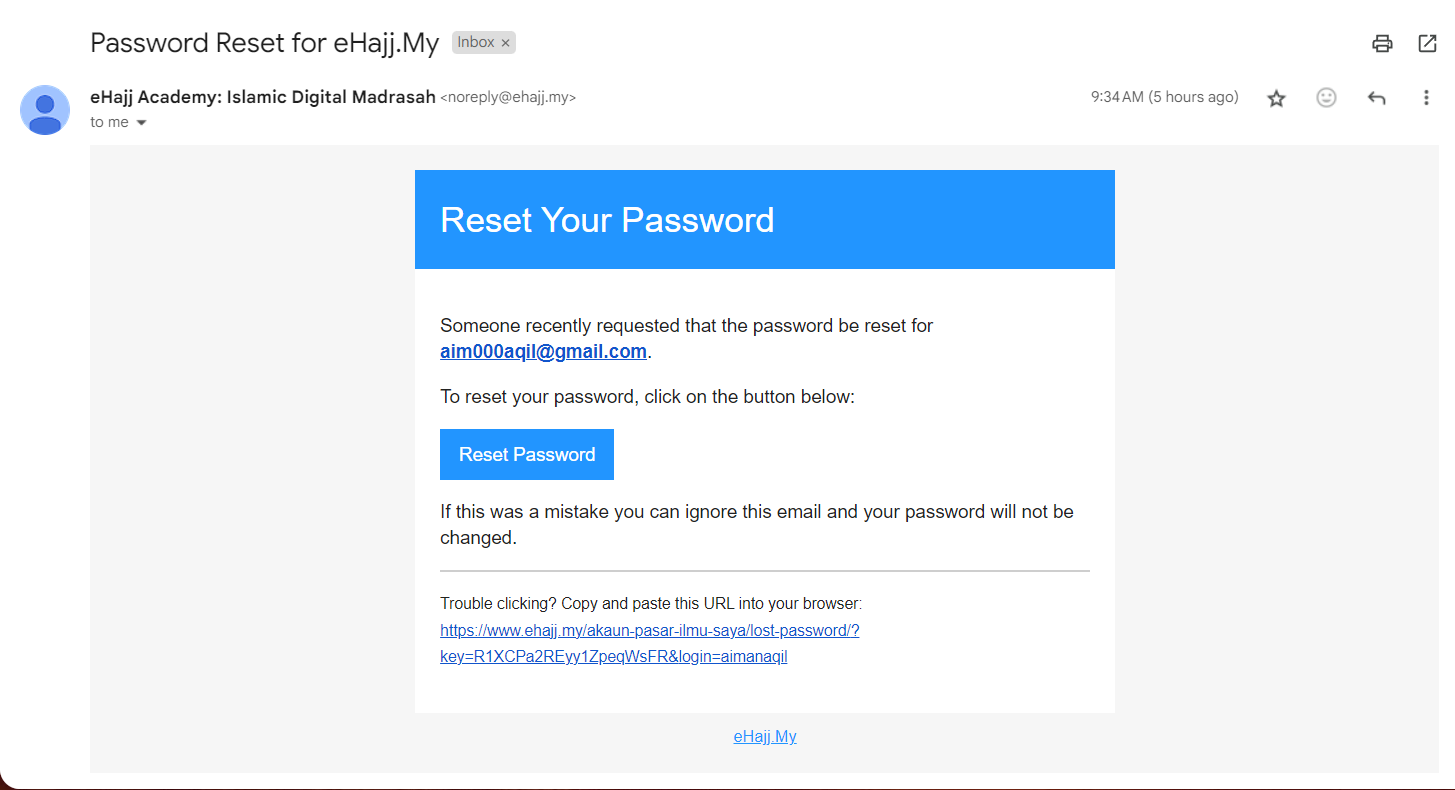
Mengakses Email untuk Pautan Tetapan Semula (Bahasa Melayu)
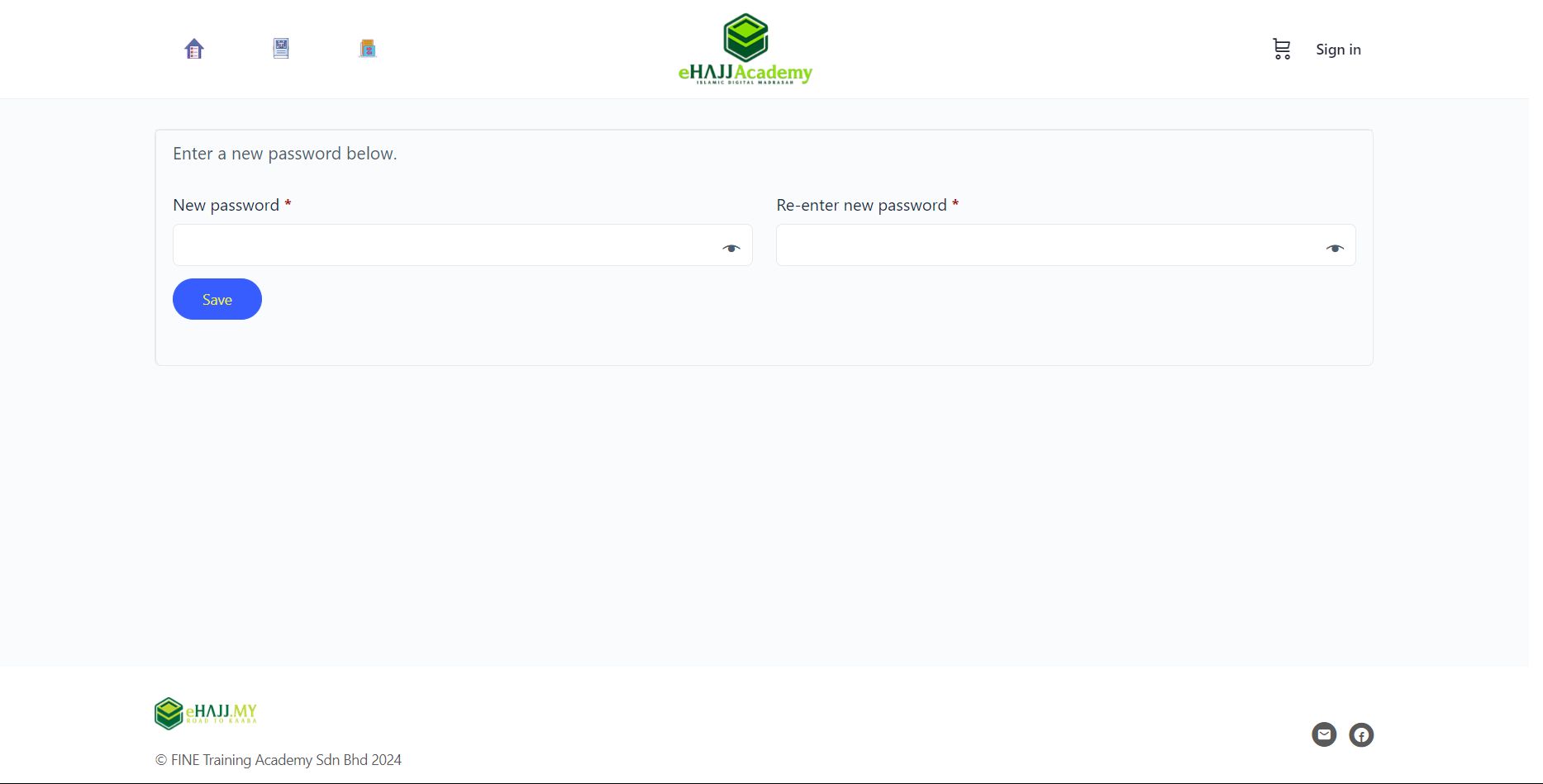
Halaman Tetapkan Semula Kata Laluan (Bahasa Melayu)

Log Masuk Menggunakan Kata Laluan Baharu (Bahasa Melayu)
Introduction (English)
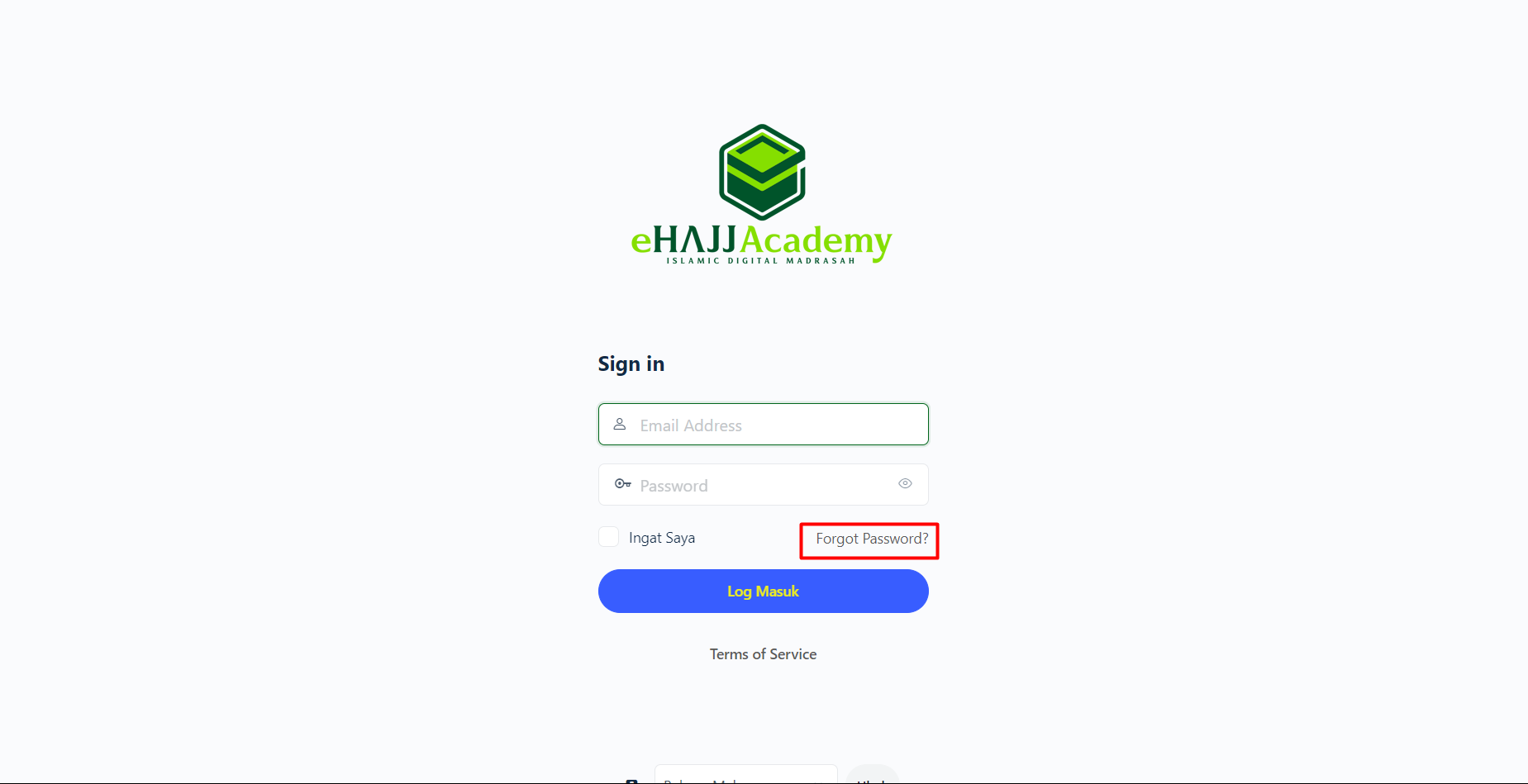
Navigate to the Sign In Page (English)
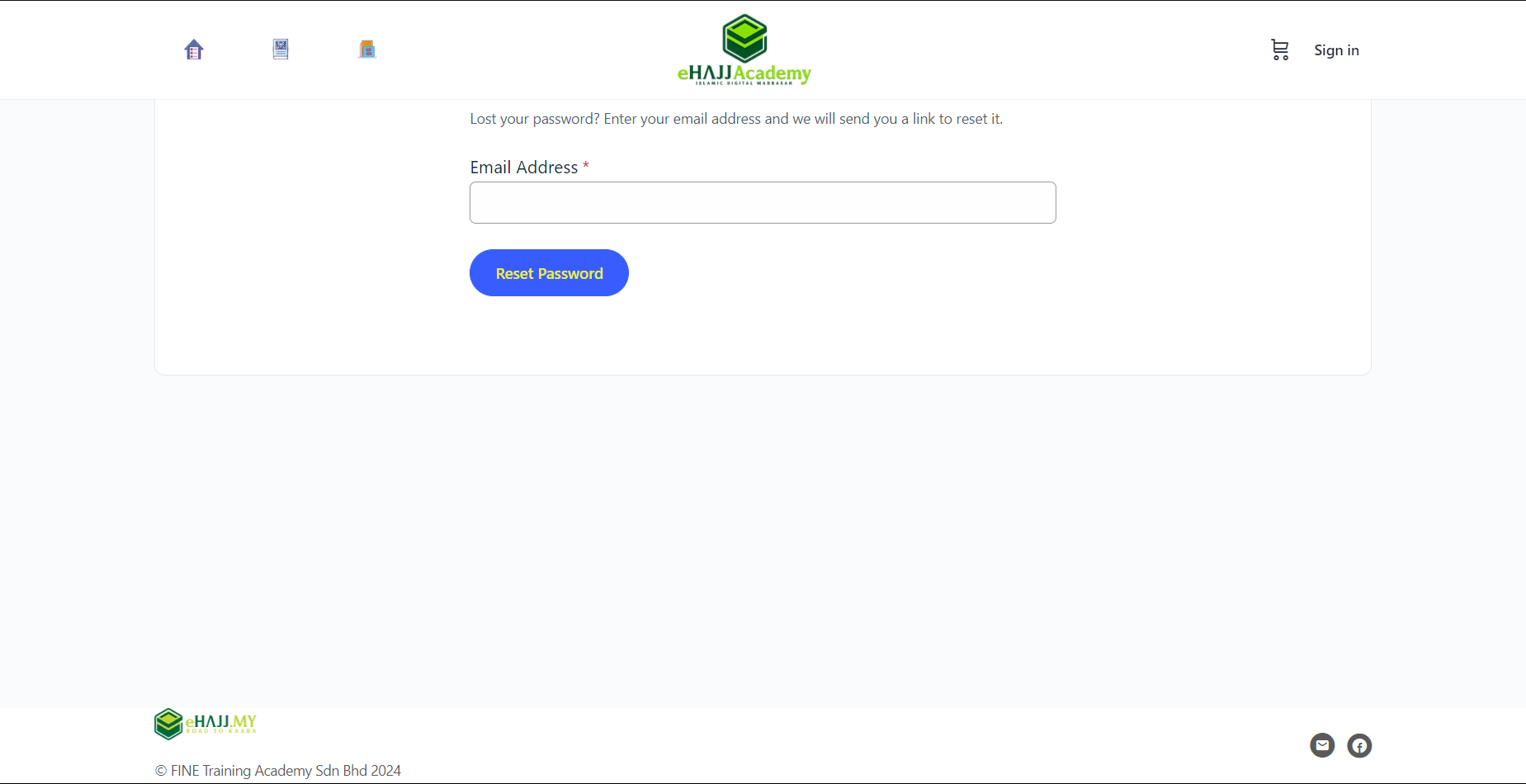
Steps on the Password Reset Page (English)
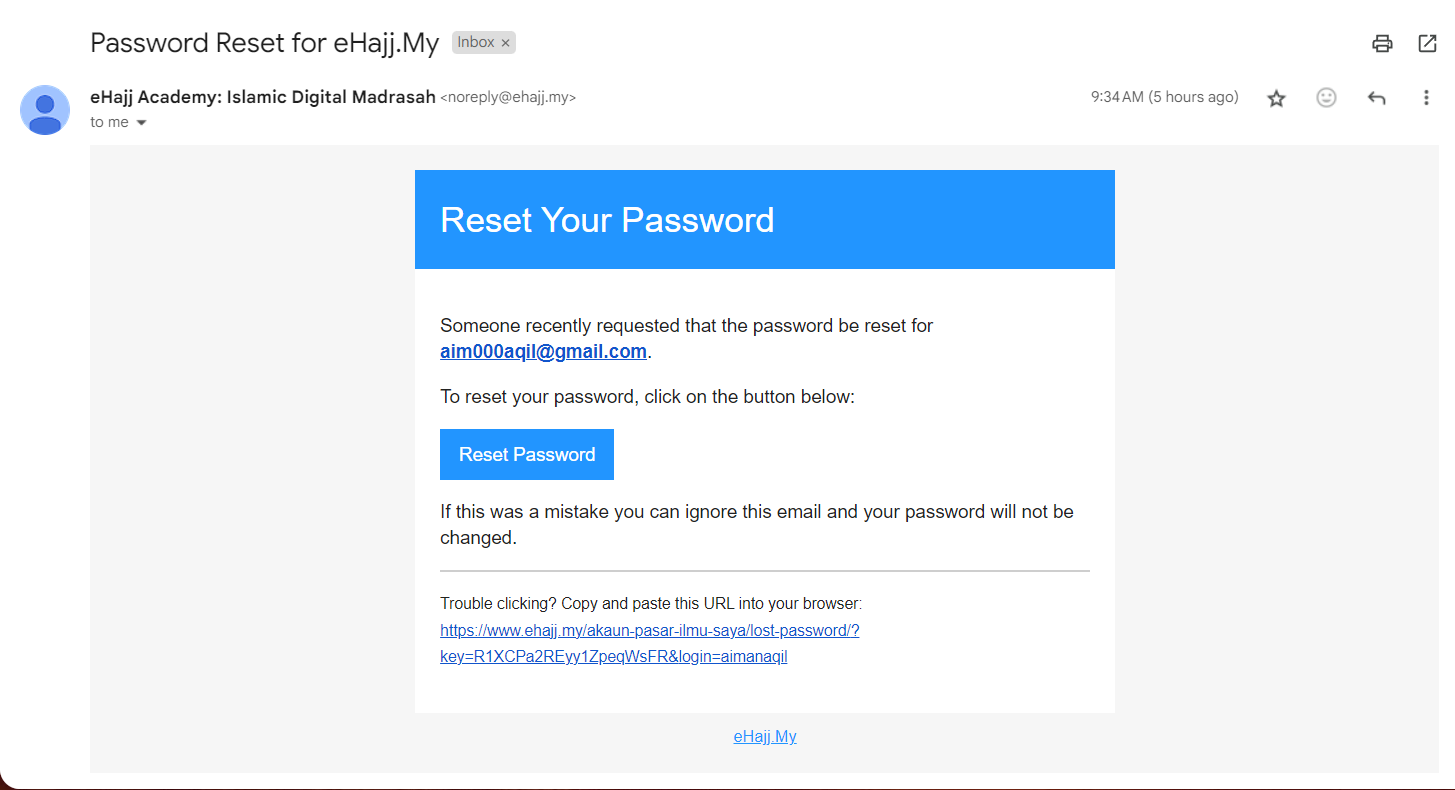
Access Email for Reset Link (English)
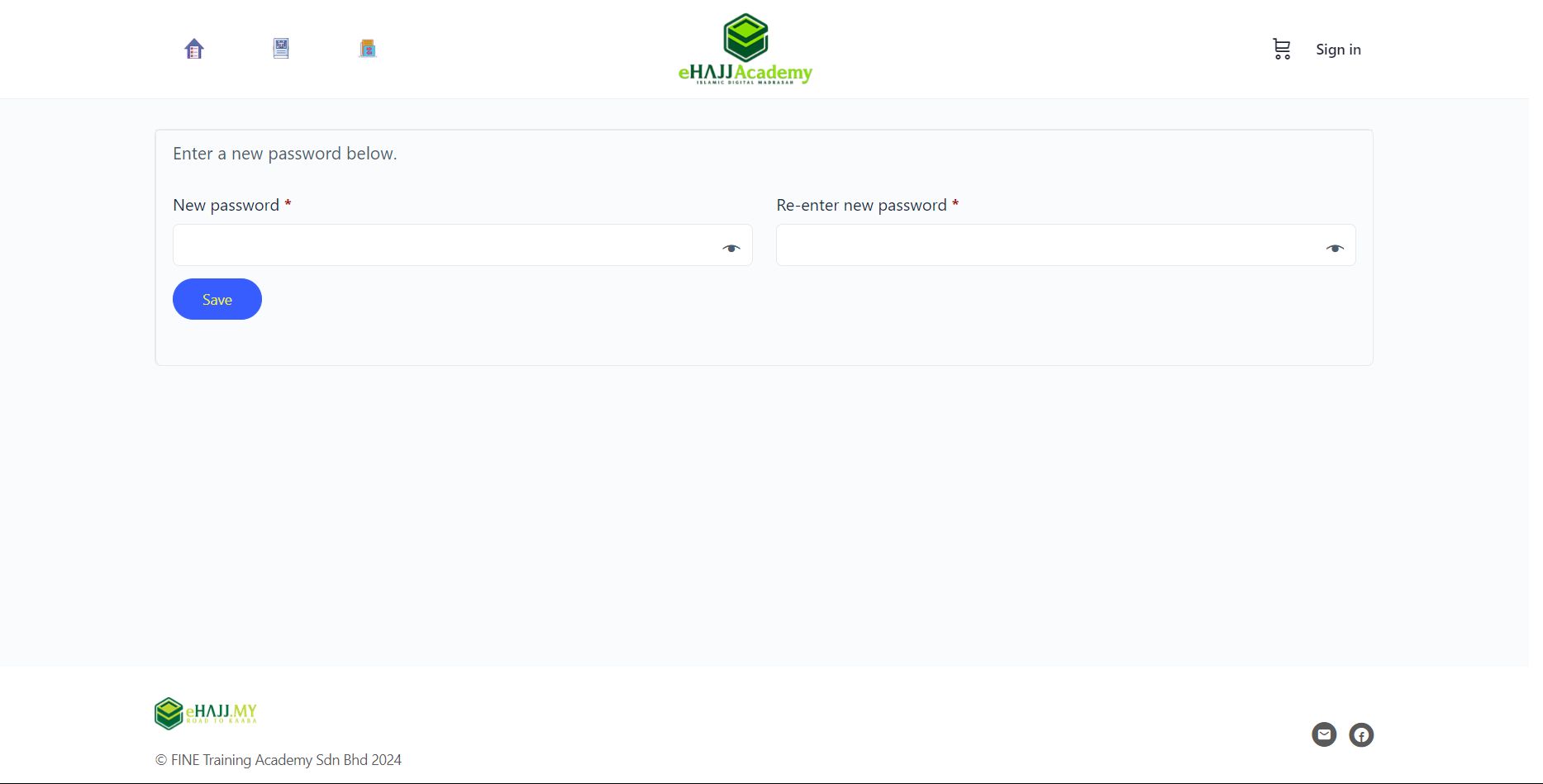
Password Reset Page (English)

